你可能每天都会打开Outlook并使用它的一些有趣的功能,如标记、分类和存档。虽然这些功能已经使你很容易管理你的电子邮件,但还有其他可用的Outlook工具,可以把你的电子邮件组织到一个新的水平。

接下来,我们将告诉你七个先进的Outlook技巧和窍门,当你下次打开你的收件箱时,你可能想检查一下。
1.用快速部件回复重复的电子邮件
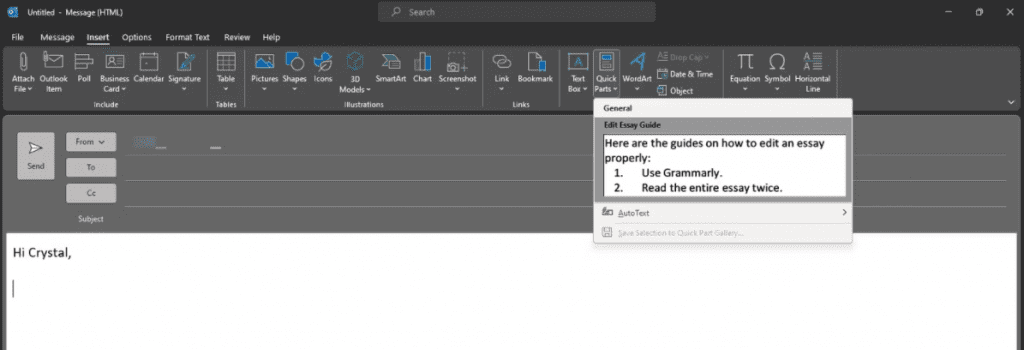
你是否发现自己一次又一次地打出相同的电子邮件内容?也许你的同事经常问同样的问题,或者你每个月总是发表同样的公告。在这种情况下,Quick Parts将是你最好的朋友。
一个可重复使用的内容的集合,即快速部件,是提高你在Outlook中的工作流程的最佳方式之一。每次回复(或创建一个新的)电子邮件时,你都可以从 "插入 "选项卡中访问该功能。
要在 "快速部件 "中添加一个新的片段,只需打开一个新的电子邮件,输入你的信息或短语,并突出显示文本。然后,进入 "插入">"快速零件">"保存选择到快速零件库"。你可以随时开始使用这个片段。
2. 使用电子邮件模板重复使用频繁的信息
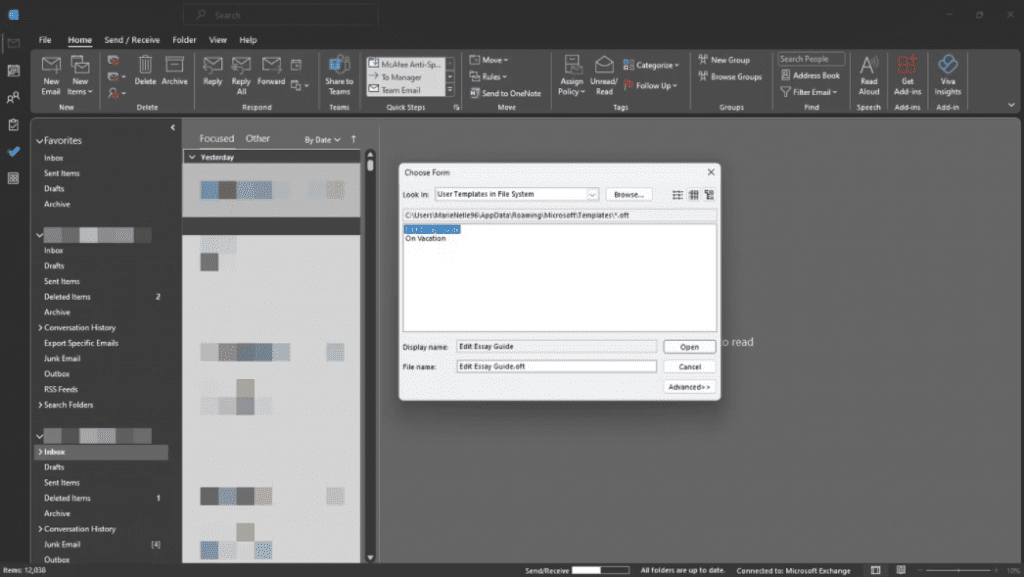
与Quick Parts类似,Outlook中的电子邮件模板通过重复使用以前编写的邮件来帮助你节省时间。你不再需要再次输入相同的电子邮件,因为你只需要调出你预先制作的电子邮件模板。它比快速部件的优势在于,你也可以填写主题和收件人,而不是只填写正文。
要创建一个电子邮件模板,只需创建一个新的电子邮件并输入你的信息。你可以选择将收件人和主题行留空。然后,转到文件>另存为。将电子邮件保存为默认文件夹中的Outlook模板。
要使用该模板,请点击 "主页 "中的 "新项目"。选择 "更多项目">"选择表格",并将 "查看 "栏改为 "文件系统中的用户模板"。在那里,你可以挑选一个你以前创建的电子邮件模板。
3.用快速步骤简化频繁操作

快速步骤对于那些经常对收到的电子邮件做同样的一系列操作的人来说是天赐良机。例如,当你在工作时间后收到同事的紧急邮件时,你会标记它们,将状态改为高度重要,然后发送回复说:"我明天再给你答复。"
如果你不喜欢花超过30秒的时间来处理这样的邮件,这可能太乏味了。因此,与其手动进行上述步骤,你可以直接用 "快速步骤 "将你的行动自动化。
你可以很容易地在你的Outlook应用程序的 "主页 "标签上找到这个功能。这里已经有默认的快速步骤,如 "完成",将电子邮件标记为完成,将其移动到一个文件夹,并标记为已读。"发给经理",将邮件转发给你的经理;以及 "回复和删除",发送回复并删除原始邮件。然而,你也可以定制你自己的一系列动作。
4. 创建规则以更好地管理电子邮件
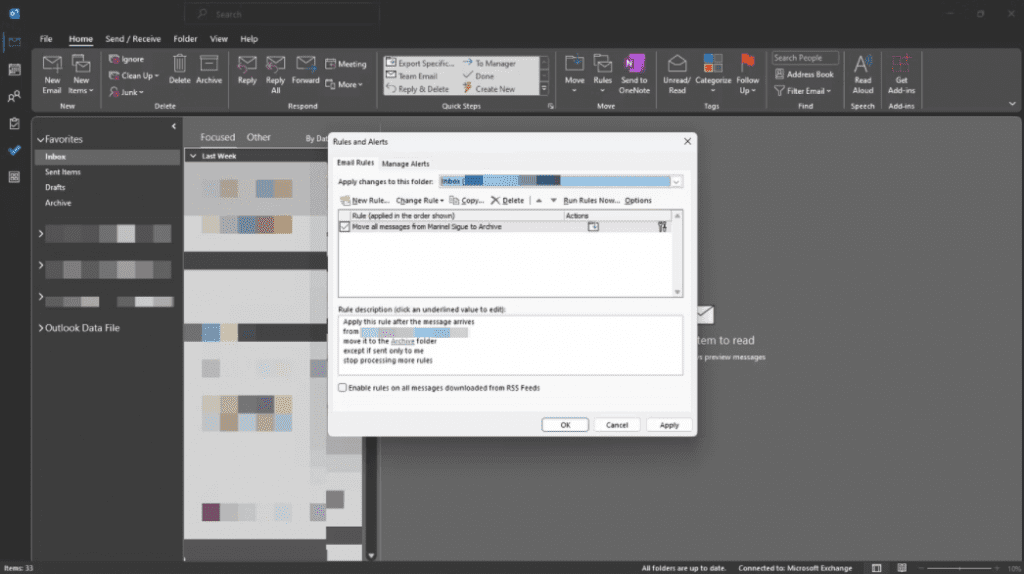
规则有点类似于快速步骤,因为它们也让你以特定的方式处理传入(和传出)的电子邮件。例如,规则可以将无名氏的邮件移到存档文件夹中,并将其标记为已读。你还可以使用规则在Outlook中自动抄送或密送自己。
然而,与 "快速步骤 "不同的是,你需要选择某个 "快速步骤",然后才能将其应用到邮件中,而规则是自动的。只要你收到一封符合你在规则中设置的条件的邮件,你所选择的行动就会自动应用。这使你整理收件箱的压力大为减少。你可以通过导航到主页>规则>创建规则来创建你自己的规则。
5. 在你离开时发送自动外出回复
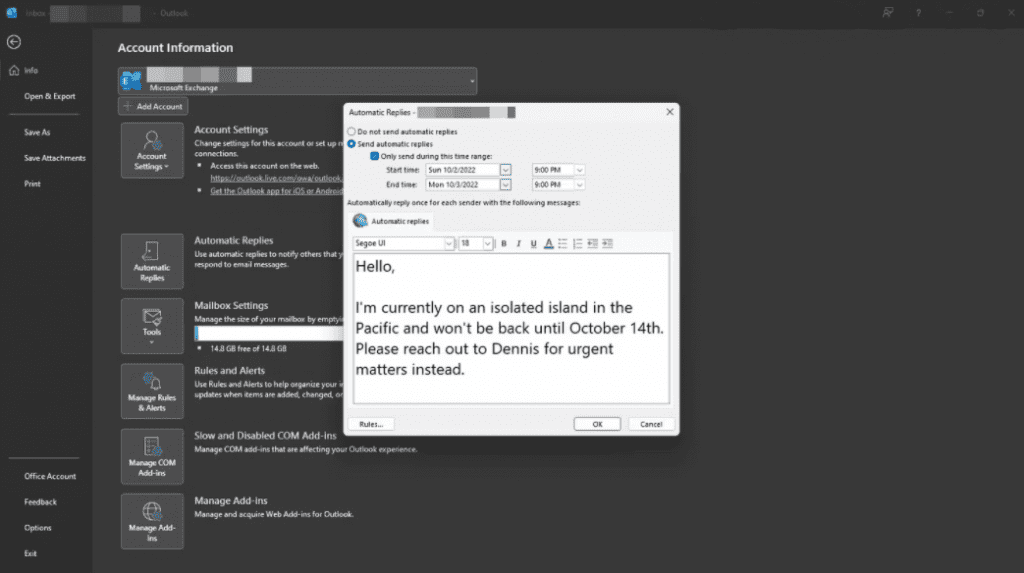
除非你是一个超级工作狂,害怕错过,否则你可能不喜欢在度假时查看你的电子邮件。然而,你也不喜欢让你的工作伙伴和客户挂念。这就是为什么在你恢复工作模式之前,设置自动回复是很重要的。
自动回复就像它的名字所暗示的那样。当它在一个特定的时间段内打开时,在该时间段内给你发电子邮件的人将自动收到你在自动回复设置中编写的信息的回复。要创建一个,请浏览文件>信息>自动回复。
6. 利用清理功能轻松整理你的收件箱
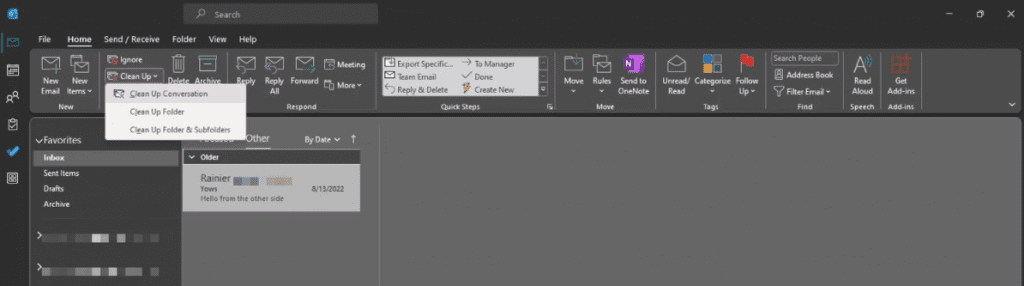
度假回来后,你最不想看到的是收件箱里充满了数百封多余的邮件。虽然你不能防止这种情况的发生,但有一种方法可以使Outlook不那么令人分心:清理功能。
这可以从电子邮件线程中删除多余的信息,所以你可以阅读更少的信息,但仍然可以理解整个对话。例如,你和克莱尔收到一封来自路易的电子邮件。克莱尔回复并在她的回复中包括了路易的原始信息。然后,Clean Up将删除Louie的邮件,因为它的内容已经可以在Claire的回复中找到。
如果你担心这个功能可能会删除重要的电子邮件,你可以随时前往 "已删除邮件 "文件夹,重复的邮件会被移到那里。要使用 "清理",请进入 "主页 "标签,点击 "删除 "部分的 "清理"。
7. 使用条件格式化来突出重要信息

如果你是一个在一天内收到数百封邮件的人,很容易失去对最重要的邮件的追踪,比如那些来自你的老板或客户的邮件。这就是条件格式化发挥作用的地方。
这个Outlook功能让你自定义某些电子邮件,使它们从你的收件箱中跳出来。例如,你可以创建一个条件格式,将你老板的电子邮件的字体改为Comic Sans。你还可以使任何在主题行中带有 "会议 "的邮件变成鲜艳的粉红色。你可以在查看>查看设置中找到条件格式化设置。
利用这些技巧和窍门成为微软Outlook专家
这七个高级技巧和窍门仅仅是Outlook功能的皮毛。你越是使用这个应用程序,你肯定会发现更多新的和有用的功能,这些功能有助于增强你的电子邮件管理。
版权声明:文章仅代表作者观点,版权归原作者所有,欢迎分享本文,转载请保留出处!


